在会声会影中使用绘图功能制作教学视频课件的方法教程
 岛市老八 发布于2020-05-08 阅读(1596)
岛市老八 发布于2020-05-08 阅读(1596)
扫一扫,手机访问
在信息化发展的今天,网课学习也成为学习知识的主要途径之一,在录制一些理工科课程时,经常会涉及画图或者手写公式的情况,如何在课件中加入画图功能呢,今天我们就来分享,运用软件CorelVideoStudio(会声会影),制作一个教学视频课件。可能有些朋友不了解,认为会声会影只是一款电子相册制作软件,其实不仅仅如此,它还是一款视频编辑软件。下面跟正软小编一起来看看怎么使用吧
在会声会影中使用绘图功能制作教学视频课件的操作步骤
第一步
导入并添加素材。打开视频编辑软件会声会影编辑界面,先添加一张白色图形,点击图形工具,选择“颜色”,将白色图片拖入视频时间轴。并将图片放入轨道,即拖动图片到界面下方的视频轨道即可。

图1:添加图片素材
第二步
添加教学视频课件标题并修改样式。打开会声会影编辑界面,点击标题工具,在版面中选择自己喜欢的标题样式,将选中的样式拖入叠加轨道中。点击叠加轨道中的标题素材在出现的面板中进行属性修改。这里可以在面板中修改标题的出现时间和结束时间。同时可以双击素材对字体、文字颜色、字体大小等进行修改。

图2:添加课件标题并修改样式
第三步
进行绘图录制。点击菜单栏“工具”——“绘图创建器”,在打开的面板中。会声会影的绘图创建器中有很多的绘图工具,有喷枪、粉笔、画笔等,每种工具都可以选择你所需要的画笔大小、笔画角度、柔化边缘、透明度等。同时也可以选择画笔的纹理图案。然后选好之后,点击“开始录制”按钮即可开始录制,录制完后,再按停止录制就可以了,点击刚刚你画的作品,然后点击“确认”,作品就会导入至素材栏中。

图3:选择画笔样式

图4:进行绘图录制

图5:绘图录制录制完毕
第四步
添加绘制素材。将录制好的绘图素材,拖入视频轨即可。这里也可以双击素材,进行属性值的调整,颜色和效果的选择。

图6:添加绘制素材
产品推荐
-
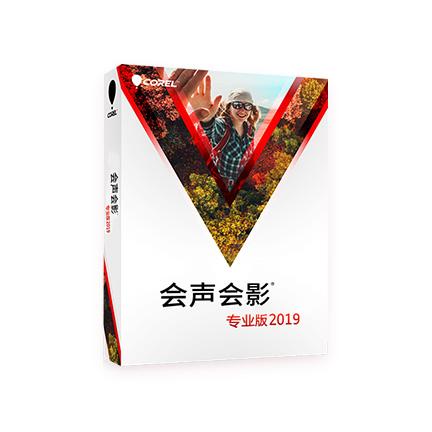
售后无忧
立即购买>- 会声会影 2019 简体中文【专业版 + Win + 盒装】
-
¥699.00
office旗舰店
-

售后无忧
立即购买>- 会声会影 2019 简体中文【专业版 + Win + 电子】
-
¥499.00
office旗舰店
-

售后无忧
立即购买>- 会声会影 2018 简体中文【专业版 + Win + 盒装】
-
¥599.00
office旗舰店
-
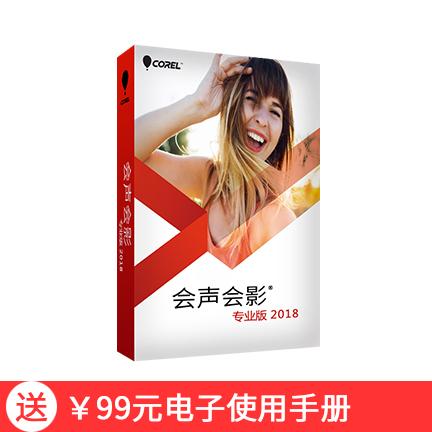
售后无忧
立即购买>- 会声会影 2018 简体中文【专业版 + Win + 电子】
-
¥449.00
office旗舰店
-
 正版软件
正版软件
-
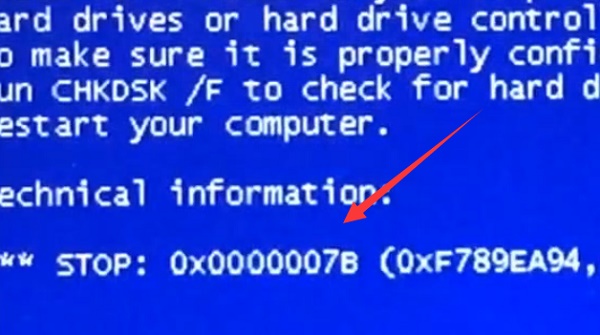 正版软件
正版软件
- 解决win7蓝屏错误代码0xc000007b的方法
- 因为现在win7已经停止了服务,所有微软不会再对用户遇到的问题进行修复,大家只能自力更生,自己寻找修复办法。有的朋友就遇到了win7蓝屏出现0xc000007b代码的问题,下面就跟着小编一起来卡看看怎么解决吧。win70xc000007b蓝屏怎么解决:第一种方法:1、首先我们重启电脑,使用热键进入电脑bios设置,找到其中的“integratedperipherals”选项进入。2、找到硬盘模式“SATAconfiguration”,将它更改为“IDE”。设置完成后按下键盘“F10”保存设置就可以进入系统
- 11分钟前 0
-
 正版软件
正版软件
- Windows 7的灵敏安装指南
- 很多用户们不会使用Ghostwin7系统进行安装,其实ghostwin7系统和其它普通的系统都是一样的,安装起来都非常的简单,但是需要用到一些装机工具,如老毛桃这样的装机工具,快来看看具体的安装教程吧~Ghostwin7安装教程旗舰版:1.使用老毛桃工具,制作好U盘启动盘。老毛桃U盘启动盘制作教程>>>2.下载你需要的win7系统,然后将系统放置在U盘启动盘中。>>>台式机win764位系统下载<<<>>>台式机win732位系统下载
- 21分钟前 0
-
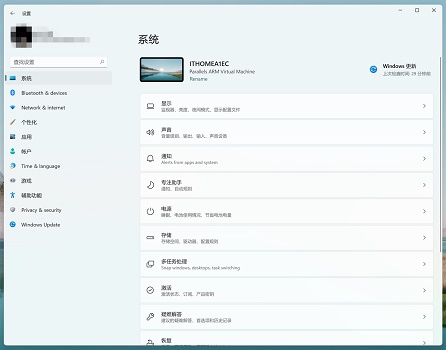 正版软件
正版软件
- 如何设置Windows 11中的圆角窗口
- 在win11系统中,圆角窗口是系统默认的,因此即使我们没有进行过设置,在安装完成win11系统后,就会自动使用圆角窗口,如果我们有遇到win11并不是圆角,那可能是系统文件出现了问题,只能重装解决了。win11怎么设置圆角1、在win11系统中,圆角窗口是默认的设置,并且无法进行更改。2、因此我们不需要重新设置,只要正常安装win11就可以使用圆角窗口了。3、如果我们遇到窗口并不是圆角的win11,很可能是下载的win11系统有问题。4、大家可以在本站下载一个最新的win11系统。5、这款系统经历过很多用
- 36分钟前 圆角窗口设置 Win窗口圆角 Win窗口设置 0
-
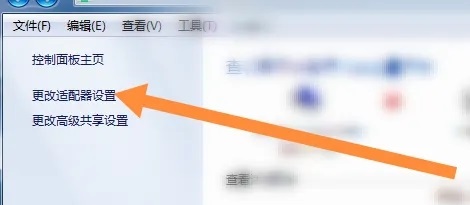 正版软件
正版软件
- 如何使用win7的远程桌面连接设置?
- win7远程桌面连接能够轻轻松松在另一台电脑上操作,进行远程协助。但很多用户都不知道怎么去连接远程,这里为大家讲解一下win7远程桌面连接设置使用教程,希望对你有帮助哦!win7远程桌面连接设置怎么使用:1、在系统桌面上,右击计算机——属性;2、选择远程设置;3、选择远程页面,启动容许远程帮助连接这台计算机;选择容许容许随意版本号远程桌面上的计算机连接(较不安全),确定。4、在另一台电脑上,在win功能中选择配件——远程桌面上连接;5、输入另一台电脑上的ip地址,点击链接;6、输入用户名和密码即可。
- 51分钟前 使用方法 Win远程桌面连接 设置远程桌面连接 0
最新发布
-
 1
1
- KeyShot支持的文件格式一览
- 1675天前
-
 2
2
- 优动漫PAINT试用版和完整版区别介绍
- 1715天前
-
 3
3
- CDR高版本转换为低版本
- 1860天前
-
 4
4
- 优动漫导入ps图层的方法教程
- 1714天前
-
 5
5
- ZBrush雕刻衣服以及调整方法教程
- 1710天前
-
 6
6
- 修改Xshell默认存储路径的方法教程
- 1726天前
-
 7
7
- Overture设置一个音轨两个声部的操作教程
- 1704天前
-
 8
8
- PhotoZoom Pro功能和系统要求简介
- 1880天前
-
 9
9
- CorelDRAW添加移动和关闭调色板操作方法
- 1753天前
相关推荐
热门关注
-
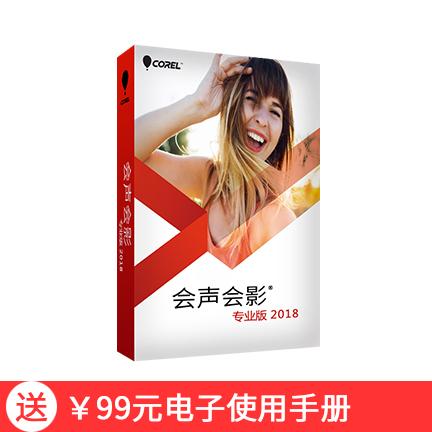
- 会声会影 2018 简体中文
- ¥449.00-¥998.00
-

- 会声会影 2018 简体中文
- ¥599.00-¥998.00
-

- 会声会影 2019 简体中文
- ¥499.00-¥998.00
-
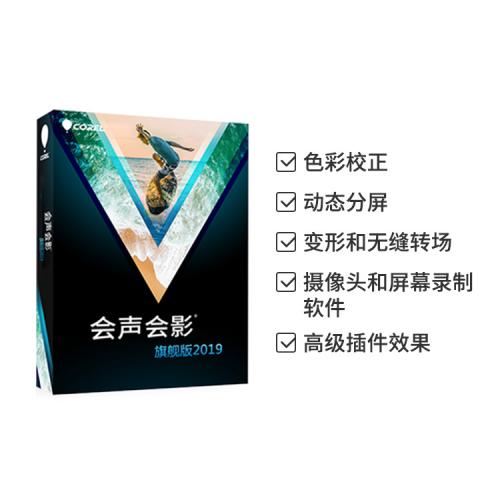
- 会声会影 2019 繁体中文
- ¥899.00-¥1298.00
-
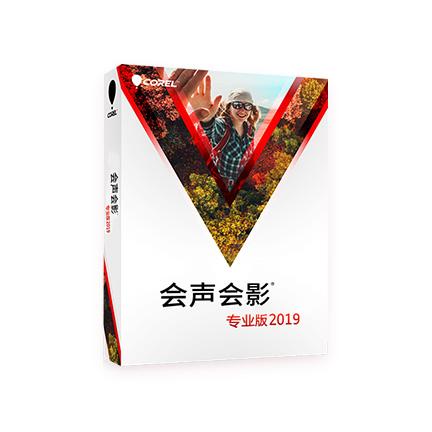
- 会声会影 2019 简体中文
- ¥699.00-¥1098.00